Captura y graba audio con el micrófono del PC con AVS Audio Recorder

Es probable que en alguna ocasión nos haya surgido la necesidad de grabar audio a través del micrófono de nuestro ordenador con Windows. Si en algún momento queremos grabarnos cantando o queremos grabar un podcast necesitaremos hacer uso de un programa que nos ayude a realizar estas tareas capturando el sonido a través de la tarjeta de sonido o del micrófono. Para ello, podemos usar un programa gratuito como AVS Audio Recorder, sobre el cual os vamos a hablar hoy.
Hoy vamos a hablar de un programa tremendamente práctico como es AVS Audio Recorder, el cual nos permitirá grabar nuestra propia voz, música o cualquier otra señal de audio que dispongamos. Este software cuenta con soporte para la grabación desde el micrófono, u otros dispositivos de entrada de audio, como puede ser un CD, un reproductor de cintas de casetes, así como distintas aplicaciones de audio.
Una vez hemos grabado el audio podemos guardarlo en archivos de sonido con formato MP3, WAV y WMA, especificar el número de canales de los archivos de salida, pudiendo elegir entre Mono o Estéreo. También podremos seleccionar un dispositivo de entrada y ajustar el volumen del sonido. A la hora de trabajar con las grabaciones, podremos reproducir el audio, ver información del archivo, realizar operaciones con estos archivos, así como usar aplicaciones externas para la edición y conversión de archivos de audio. Por lo tanto, estamos ante una herramienta muy útil para realizar nuestras propias grabaciones caseras, sin dificultad.
Configura el audio para las sesiones de grabación
Una vez ejecutamos AVS Audio Recorder nos aparece su menú principal con una interfaz limpia con una estructura perfectamente organizada. En ella podemos seleccionar el dispositivo de entrada, el formato de grabación y el tipo de canal, junto con el directorio donde guardaremos los archivos grabados. Es importante que en caso de que configuremos nuestro micrófono después de iniciar la aplicación, será necesario reiniciarlo para que el programa lo detecte.
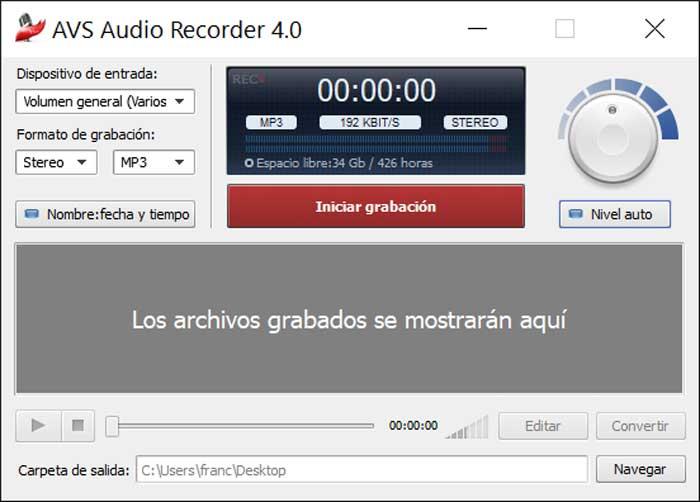
Configura el audio
Una vez comenzamos el proceso de grabación, podemos verificar el tiempo transcurrido, el nivel del volumen, el espacio libre en el disco duro, el formato de audio especificado, el modo de canal junto con la tasa de bits. Sin embargo, lo que no podemos es cambiar los parámetros de «Frecuencia de muestreo» y «Tamaño de muestra», mientras que el «Bitrate» se fija es fijado de forma automática por el programa.
Con respecto al volumen, lo podemos aumentar, disminuir o ajustar automáticamente. Para ello, debemos usar el botón Nivel auto y de esta forma ajustar el nivel de grabación automáticamente. Al pulsar este botón, el indicador en el botón se vuelve de color azul. También es posible ajustar el nivel manualmente. Para hacerlo, debemos desactivar el ajuste automático pulsando el botón Nivel auto y posteriormente mover el cursor de la rueda.
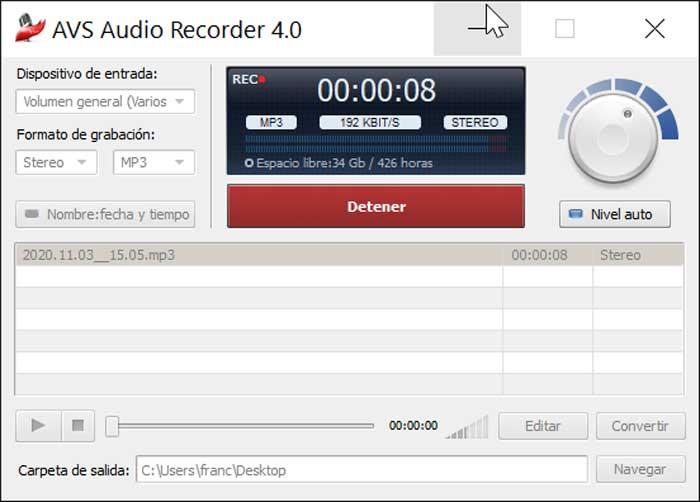
El programa se encarga guardar de forma automática todas las grabaciones en un archivo, para posteriormente cargarlo en un reproductor de audio integrado con el que poder verificar la calidad del sonido. Por ello, si queremos eliminar de forma manual los archivos lo podemos llevar a cabo de forma rápida pulsando con el botón derecho.
Examina tus pistas grabadas
También podemos examinar la información del archivo grabado, como el nombre, el tamaño y la duración, junto con los canales de audio, la velocidad de bits, los códecs utilizados, la frecuencia de muestreo y el tamaño, siendo posible crear tantas grabaciones como necesitemos, siempre y cuando tengamos suficiente espacio disponible. Además, cuenta con botones para la edición y la conversión de audio, si bien será necesario tener instalado AVS Audio Editor y AVS Audio Converter para poder utilizarlo.
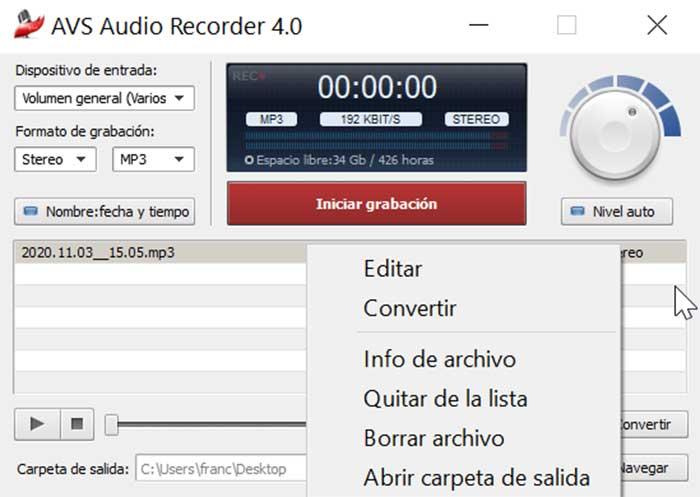
Para guardar nuestros archivos creados podemos ubicarlos en la ruta deseada. Para ello debemos de seleccionar una «Carpeta de salida» en el disco duro de nuestro ordenador y de esta forma guardar los archivos de audio grabados. Puede dejar el directorio predeterminado o bien podemos seleccionar la carpeta necesaria pulsando el botón Navegar al lado del campo Carpeta de salida. Aparecerá la ventana Abrir carpeta y seleccionamos la ruta elegida.
Descargar AVS Audio Recorder
AVS Audio Recorder es un programa gratuito para grabar sonido, que podemos descargar desde este enlace. Es compatible con todas las versiones de Windows desde XP hasta Windows 10. Su versión más actual es la 4.0.2.22 y el archivo de instalación cuenta con un tamaño de 58.39 MB. Su última actualización data de 2013 por lo que no cuenta con actualización actualmente, lo cual no es impedimento para que el programa funcione de forma correcta.
La instalación se realiza de forma rápida y sin problemas, y por supuesto sin incluir ningún tipo de virus o malware. Es una utilidad que apenas consume recursos del sistema, ni provoca bloqueos por parte de Windows ni mensajes de error.
Requisitos mínimos del sistema
- Procesador: Intel / AMD o equivalente a 1.86 GHz (recomendado 2.4 GHz o superior).
- RAM: 1 GB (recomendado 2 GB o superior).
- Vídeo: tarjeta de vídeo compatible con Windows 7/8/10.
- DirectX: Microsoft DirectX 9.0c o más actualizado.
- Audio: tarjeta de sonido compatible con Windows 7/8/10.
Alternativas a AVS Audio Recorder
Si buscamos un programa con el que poder realizar grabaciones de sonido desde nuestro ordenador, utilizando el micrófono u otra fuente de entrada externa, os proponemos unas alternativas a AVS Audio Recorder para tener en cuenta.
Free Audio Recorder
Estamos ante un programa con funciones de grabadora de audio gratuita que nos permite capturar varias entradas de sonido, siendo compatible con los formatos MP3 y OGG. Es posible grabar desde un reproductor de CD, micrófono, entrada de línea, radio por Internet o cualquier otro elemento con el que poder escuchar desde nuestro ordenador. La aplicación es gratuita para su uso personal y la podemos descargar desde su página web.
Audacity
Posiblemente sea uno de los mejores programas de grabar audio y uno de los más populares, pues cuenta con una amplia comunidad que se encarga de seguir desarrollando y actualizando la aplicación. Es gratuita, multiplataforma y cuenta con un editor de audio tremendamente completo con el que poder realizar grabaciones de audio espectaculares. Puedes descargar Audacity desde su página web.
Comentarios
Publicar un comentario